يمكن أن تكون إدارة علبة الوارد أو البريد الإلكتروني الإلكتروني وظيفة بدوام كامل في حد ذاتها. إذا وجدت نفسك مضطرا للاعتذار المستمر للأشخاص الذين يسألون "هل تلقيت بريدي الإلكتروني؟" نظرًا لفقدانك السيطرة على صندوق الوارد الذي يتوسع باستمرار ، يمكن أن يساعدك استخدام علبة الوارد المهمة على جهاز iOS 6.
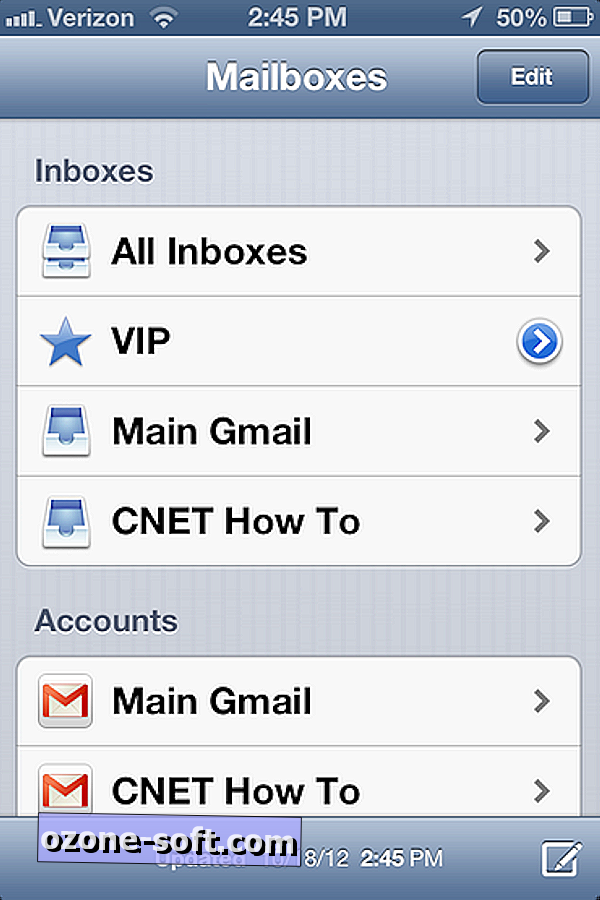
افتح تطبيق Mail ومن عرض Mailboxes العام ، سترى خط VIP مثبتًا بين Allboxes وحساب (حسابات) البريد الخاص بك. انقر على خط VIP وستشاهد زرين: إضافة تنبيهات VIP و VIP.
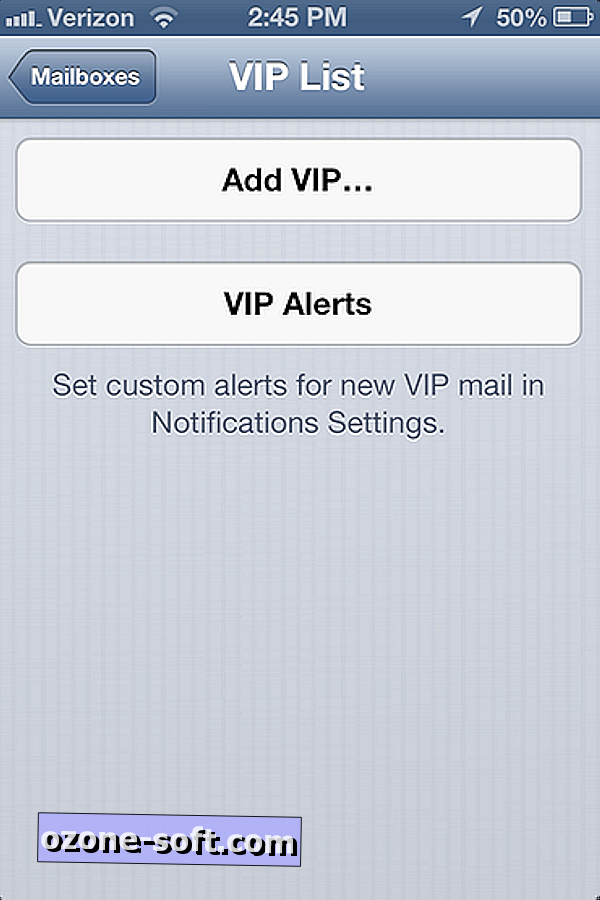
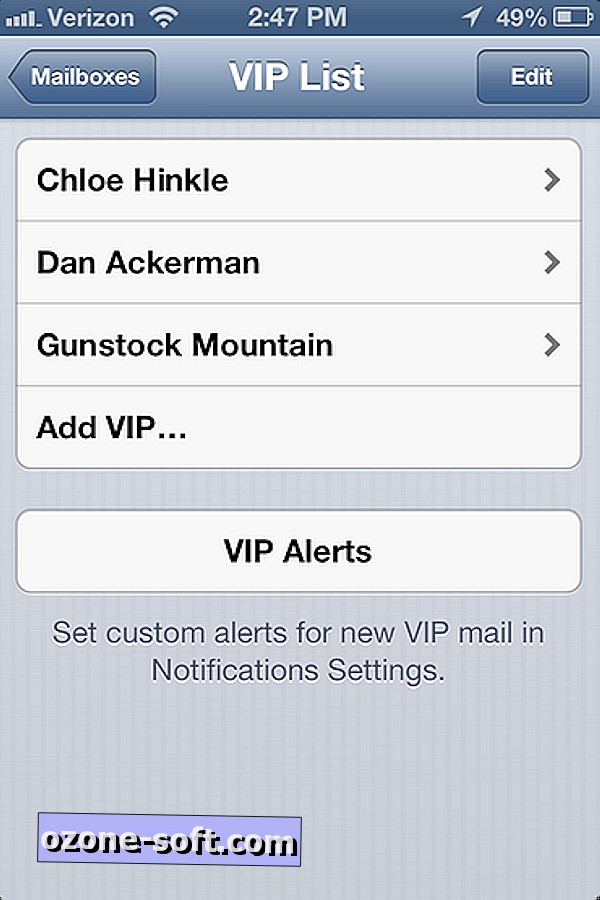
انقر على تنبيهات VIP لتغيير نمط التنبيه عند وصول بريد إلكتروني هام. تنبيهات بدلاً من اللافتات أو العكس ، على سبيل المثال ، أو صوت بريد جديد مختلف. يمكنك أيضًا إيقاف رموز تطبيقات الشارات لصناديق البريد الخاصة بك ، وتشغيلها فقط لكبار الشخصيات (أفعل ذلك لتقليل الرغبة في التحقق من البريد الإلكتروني على هاتفي ، والتي أخبرتني زوجتي أنني أفعلها كثيرًا).
بمجرد أن تقوم بإضافة جهة اتصال إلى قائمة VIP ، في المرة التالية التي تقوم فيها بالنقر فوق VIP من عرض Mailboxes ، سترى أي رسائل بريد إلكتروني من الأشخاص المهمين. للرجوع إلى شاشة التعديل بعد إنشاء VIP الخاص بك ، ستحتاج إلى النقر على زر السهم الأزرق الصغير على الحافة اليمنى لخط VIP في عرض Mailboxes.
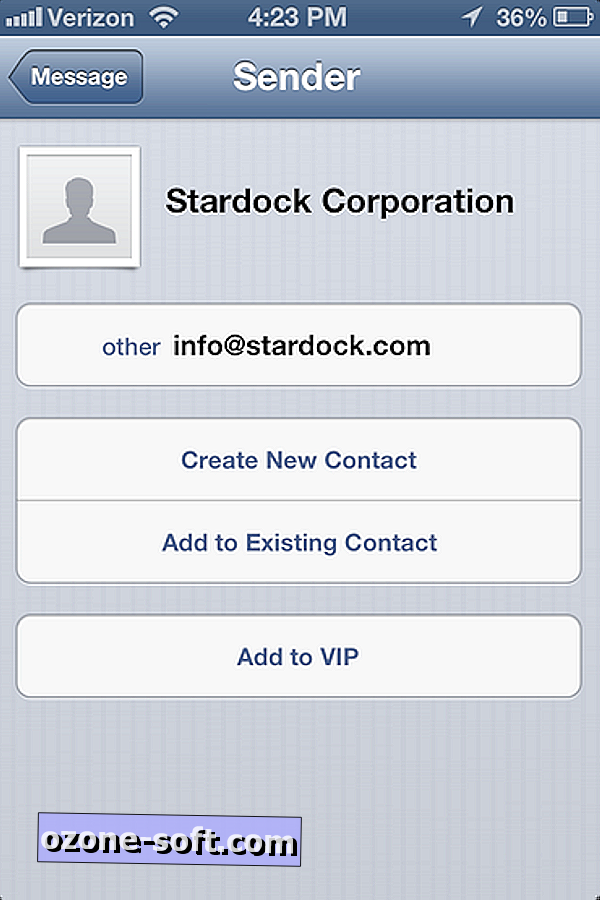
إذا كان البريد الوارد لكبار الشخصيات يعقد الأمور بالنسبة لك ، فأنا أخشى أنه لا توجد طريقة للتخلص منها. ومع ذلك ، يمكنك تفريغه ونقله لأسفل أسفل صناديق البريد الأخرى. من عرض Mailboxes ، انقر فوق تحرير واسحبه لأسفل.



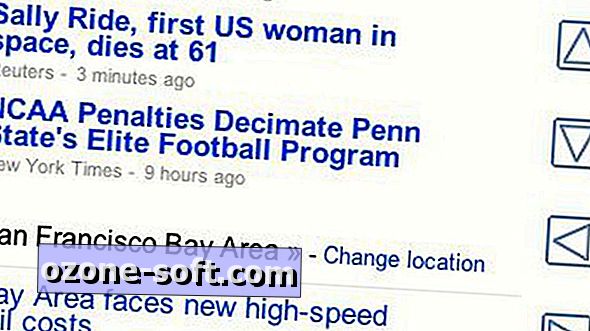









ترك تعليقك